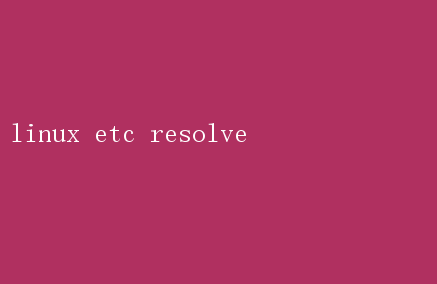
DNS如同互联网的“电话簿”,将人类可读的域名(如www.example.com)转换为机器可读的IP地址(如192.0.2.1)
在Linux操作系统中,DNS解析的配置通常由`/etc/resolv.conf`文件负责
尽管文件名中存在一个小小的拼写错误(应为`resolve`而非`resolv`),但这一文件的重要性不容小觑
本文将深入探讨`/etc/resolv.conf`文件的结构、配置方法、动态管理以及在现代Linux系统中的一些特殊考量,旨在帮助系统管理员和网络工程师更好地掌握DNS解析的钥匙
一、`/etc/resolv.conf`文件基础 `/etc/resolv.conf`文件是Linux系统中用于配置域名解析(DNS)查找的关键文件
它指定了系统在进行DNS查询时应使用的域名服务器(DNS servers)及其相关选项
该文件的内容通常非常简单,主要由以下几部分组成: 1.nameserver:指定DNS服务器的IP地址
可以有多个`nameserver`条目,系统按顺序尝试这些服务器进行DNS查询,直到成功为止
plaintext nameserver 8.8.8.8 nameserver 8.8.4.4 2.- search 或 domain:定义当查询不包含域名后缀时的搜索域列表
当用户输入一个不包含域名的主机名时,系统会尝试在这些域中查找该主机名
plaintext search example.com example.org 或者 domain example.com 3.options:提供额外的DNS解析选项,如`ndots`(指定在尝试使用搜索域之前,主机名中必须包含多少个点)、`timeout`(查询超时时间)等
plaintext options ndots:2 timeout:5 二、配置`/etc/resolv.conf` 配置`/etc/resolv.conf`文件的过程相对直接,但需要谨慎操作,因为错误的配置可能导致DNS解析失败,进而影响网络连接
以下是配置该文件的基本步骤: 1.打开文件进行编辑: 使用你喜欢的文本编辑器,如`vi`、`nano`或`gedit`,以超级用户权限打开`/etc/resolv.conf`文件
bash sudo vi /etc/resolv.conf 2.添加或修改条目: 根据实际需求,添加或修改`nameserver`、`search`或`options`条目
3.保存并退出: 保存对文件的修改并退出编辑器
4.验证配置: 使用`cat`命令查看文件内容,确保配置正确无误
bash cat /etc/resolv.conf 5.测试DNS解析: 通过`ping`、`nslookup`或`dig`命令测试DNS解析是否正常工作
bash ping www.google.com nslookup www.google.com dig www.google.com 三、动态管理DNS配置 在现代Linux系统中,尤其是那些使用`systemd`作为初始化系统的发行版,`/etc/resolv.conf`文件的管理变得更加灵活和动态
`systemd-resolved`服务允许系统通过DHCP、网络管理配置或手动设置动态地管理DNS解析配置,而无需直接编辑`/etc/resolv.conf`文件
1.启用systemd-resolved: 确保`systemd-resolved`服务已启用并正在运行
bash sudo systemctl enable systemd-resolved sudo systemctl start systemd-resolved 2.配置网络时指定DNS服务器: 在配置网络